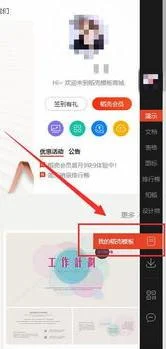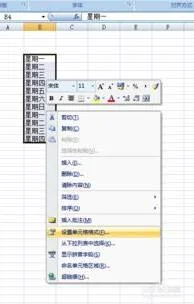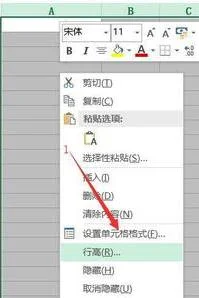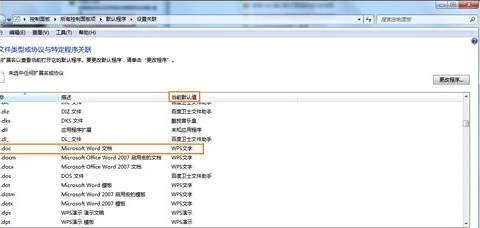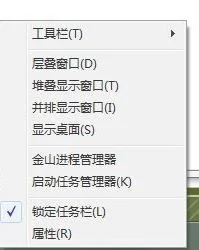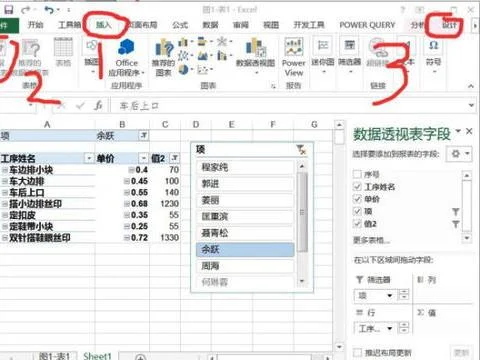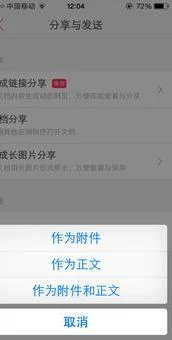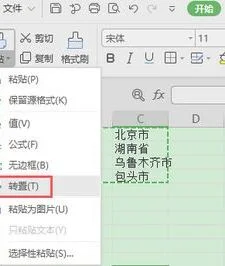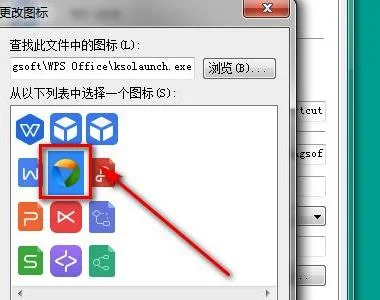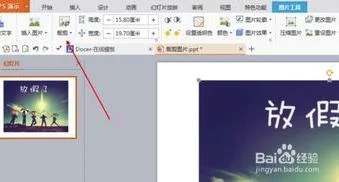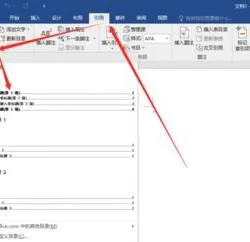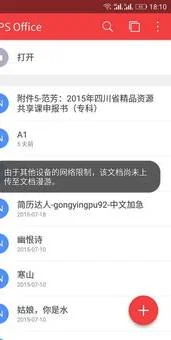1.怎么用WPS Office在线素材制作海报
一、海报内框设计
我们先来画一个海报的内框,样子要活泼一点,考虑到内文的文字变化,将它画成三段。这里需要用到的是软件下方的插入自选图形。选择“线条”-“曲线”,按照轮廓将线框打好,并调整线形和颜色。
二、插入文本框
好的海报自然不能少了富有动感的字体,这里笔者使用的是一种很常用的POP海报繁体字,大家可以根据需要来选择自己喜欢的字体,只要下载并安装后就可以在更改字体的位置进行改变,此不再赘述。
插入一个文本框,输入好主题文字,调整位置和字体大小、颜色等,以美观为标准。然后选择“线条”-“曲线”,手工将“防晒”两个字圈起来,灵活运用“对象格式”属性可以创造出很多漂亮的效果。
三、排版设计
这就是WPS在线素材大放光彩的时候,又炫又酷的图形都隐藏在这里了,只要打开在线素材库,这里有为您提供成套的图标、图形、符号,满足您炫、酷的要求,只要一次点击选中的图形就可以直接插入文档。在搜索框输入“鸟”,一下子就有这么多图标,选择一个插入试试看,很不错!
最后,在补充上其他文字信息,比如产品特点和价格信息,我们同样可以在在线素材中选择合适的图标。在本例中,我在条目中添加了上下划线,在字号和颜色上有一个适当的变换,就可以显示出比较好的效果。调整好大小和位置,设置好图层顺序,一幅精美的海报就出炉啦!
2.怎么用WPS文字制作电子海报
1、输入海报的内容。今天制作一个电子产品的宣传海报。新建一个空白文档,输入“电子数码产品宣传海报”,单击开始--段落-居中,首先设置好标题,并保存好。单击office按钮,选择“另存为”单击想要保存的格式和位置
2、输入宣传产品的文字说明。上一步结束后,按enter键,换到下一行,这会插入点会在中间,按backspace键(退格)将插入点移动到当前行最左端,然后输入海报内容
3、设置海报内容格式。内容需要完之后需要设置字体及段落格式,时期美观得体。标题设置成楷体,四号,蓝色。之后设置下面的文本,选中下面的文本,单击“开始”“段落”“项目符号”,将文本字体设置成黑体,红色,倾斜。
4、设置好文本后,准备插入图片。单击“插入”插图里面“图片”弹出对话框后,选择准备的好的图片。这会可能引文图片大小等原因会影响到文本格式,稍后再调整。同样在插入其他产品的图片,以此类推。
5、设置图片的格式。图片插入后,往往不符合要求,根据具体情况进行格式调整;首先设置图片的大小,图片周围可能很多空白区域,单击“格式”选择大小里面的“裁剪”按钮。剪掉四周空白区域,同样方法剪掉其他图片周围区域。
6、这一步设置文字与图片的关系。选中第一幅图,单击“格式”选择排列里面的“文字环绕”,从弹出的下拉菜单中选择“四周环绕”,按照同样方法设置其他图片。设置好,把图片拖动到合适的位置,图片与左侧文字对齐。
7、为了是得海报更加美观,吧标题设置为艺术字。选中标题,单击“插入”选择文本里面的“艺术字按钮”,这里选择样式17,弹出对话框后,里面的文字应该是标题,直接点击确定。
8、还可以在标题和正文之间设置个横线。单击艺术字结尾处,按enter键另起一行,单击“开始”,选择段落里面的“边框与底纹”,弹出对话框后,选择左下的“横线”按钮,从中选择一种横线样式
9、现在做最后的调整。把图片调整相适应的大小。在做个页面背景,单击“页面布局”选择页面背景里面的页面颜色,从弹出的对话框中选择“填充效果”命令,之后单击“纹理”选项,根据喜爱选择。
10、经过前面的一些操作,就完成了一个海报的制作。